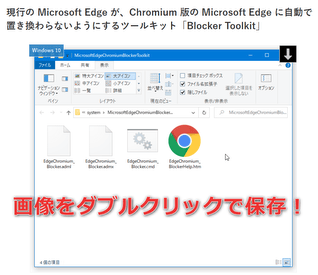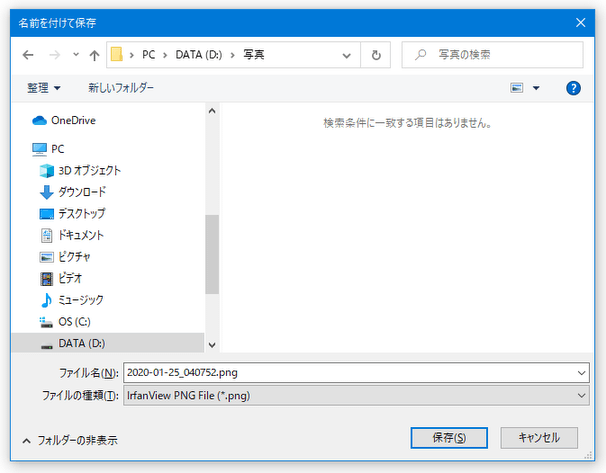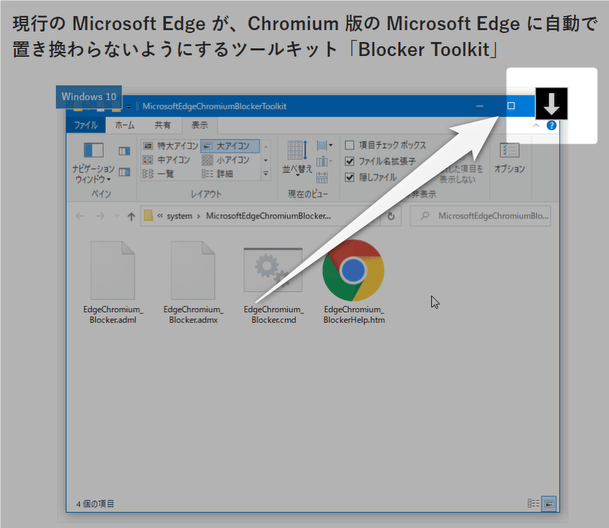ウェブページ上の画像を、ダブルクリックで保存できるようにする!「Double-click Image Downloader」。
Double-click Image Downloader
画像を、ダブルクリックやワンクリックで保存できるようにする Chrome 拡張機能& Firefox アドオン。
ウェブページ上の画像をダブルクリック / シングルクリック したり、画像の上にマウスカーソルを乗せた時に表示されるボタンをクリックしたりすることで、対象の画像を即保存できるようにしてくれます。
「Shift」キーを押している時だけダウンロードを可能にする機能や、特定のサイト上で機能を無効化する機能、保存する画像を特定の条件でリネームする機能... 等々が付いています。
「Double-click Image Downloader」は、画像を超簡単に保存できるようにする Chrome 拡張機能& Firefox アドオンです。
ウェブページ上の画像をダブルクリックするだけで保存できるようにするブラウザ拡張機能で※1、ウェブ上で気になった画像を超速で保存できるようにしてくれます。
1
画像は、ブラウザで設定されているデフォルトのフォルダ内に保存される。
ブラウザ側でファイルの保存先を毎回指定するようにしている場合は、ファイルダウンロード時に「名前を付けて保存」画面が表示される。
(「Waterfox」では、設定に関わらずデフォルトのフォルダ内に自動で保存された)
設定により、
- 画像をシングルクリックで保存できるようにする
- 画像の上にマウスカーソルを乗せた時に、ダウンロードボタンが表示されるようにする
- 「Shift」キーを押している時のみ、ダウンロードやダウンロードボタンの表示を有効化する
普段、右クリックメニューを駆使して画像を保存していたりする人におすすめです。
その他、特定のサイト(ドメイン)上では機能しないように設定したり、ファイルを特定の条件で自動リネームしたりする機能も付いています。
使い方は以下の通りです。
- まず、「Double-click Image Downloader」をインストールします。
- 自動的に、設定画面が表示されます。
特に設定なしでも使うことはできますが、
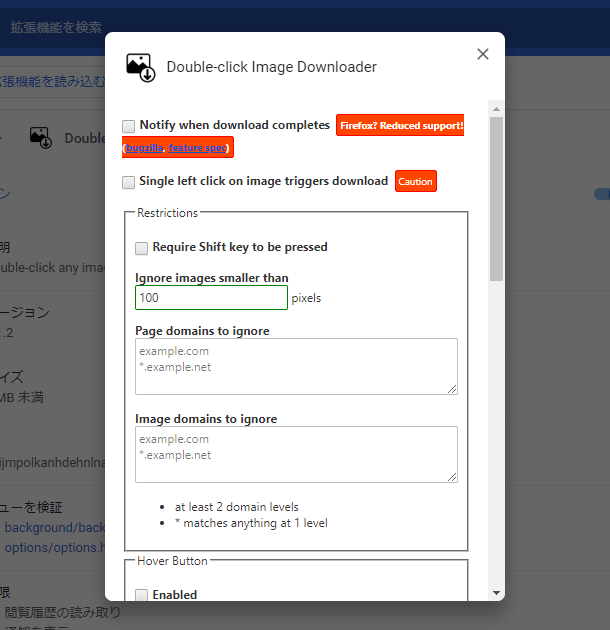
- 画像をシングルクリックで保存できるようにする
- 画像の上にマウスカーソルを乗せた時に、ダウンロードボタンが表示されるようにする
- 「Shift」キーを押している時のみ、ダウンロードやダウンロードボタンの表示を有効化する
上記機能を含めて、設定画面では下記のようなオプションの設定を行うことができます。- Notify when download completes
ダウンロード完了時に、通知を表示する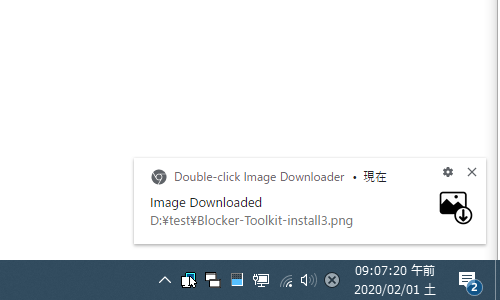
- Single left click on image triggers download
画像を、左クリック(シングルクリック)で保存できるようにする - Restrictions - 機能の制限
- Require Shift key to be pressed
「Shift」キーを押している時だけダウンロードやダウンロードボタンを有効化する - Ignore images smaller than
指定したピクセルサイズ以下の画像は無視する - Page domains to ignore※3
指定したドメイン以下のサイトでは、機能を無効化する - Image domains to ignore※3
画像の URL が特定ドメイン以下の時は、機能を無効化する
3 無視したいサイトのドメインを、一行ずつ入力する。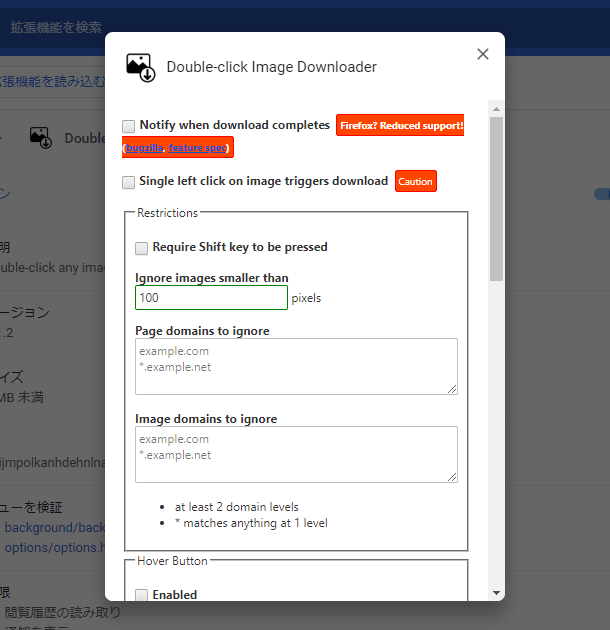
ドメインは、サブドメインの部分も含める必要がある模様。
たとえば、https://www.gigafree.net を無視設定したいとすると、 gigafree.net ではなく www.gigafree.net と入力する必要がある。
ちなみに、 *.gigafree.net のように ワイルドカード を使用することもできる。 - Require Shift key to be pressed
- Hover Button - ホバーボタン(ダウンロードボタン)
- Enabled - 有効化する
- Button skin - ボタンのスキン
- Original - オリジナル
- Alt - 代替
- Button size - ボタンのサイズ
- Button opacity - ボタンの透明度
- Persist after mousing out of image
マウスカーソルが画像の上から外れた後も、表示したままにする - Button position - ボタンの表示位置
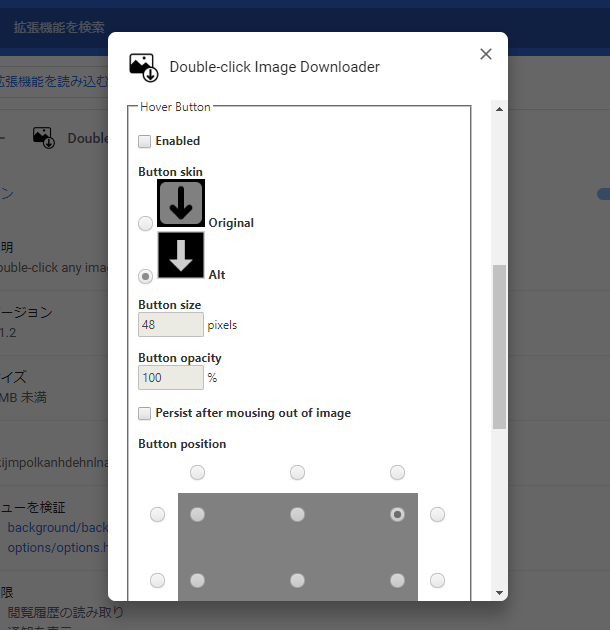
- Destination - 画像の出力先
- Enable file renaming
ファイルの自動リネームを有効化する - Filename pattern※4
ファイル名のパターン - Counter digits (padded with 0) - 連番の桁数
4 変数を使用してファイル名を自動生成することができる。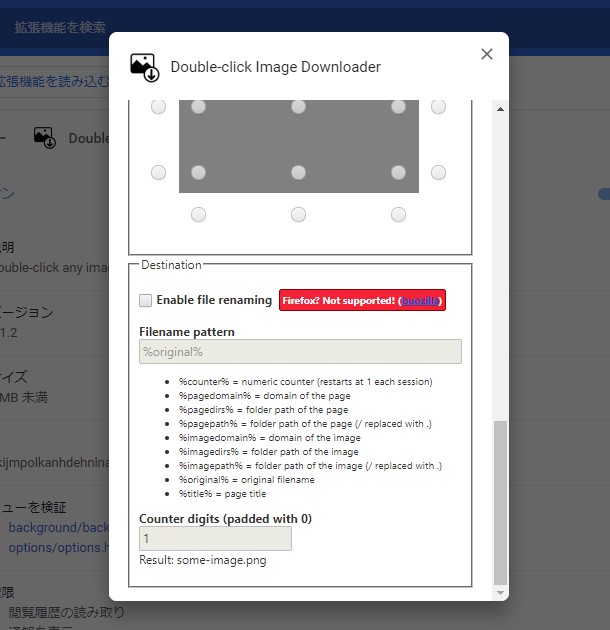
(保存先のフォルダ内に、サブフォルダを自動で生成することも可能)
使用可能な変数は下記の通り。
%counter% - 連番
%pagedomain% - 表示しているページのドメイン名
%pagedirs% - 表示しているページのディレクトリ構造を再現してサブフォルダを作成
%pagepath% - 表示しているページのパス(ディレクトリの区切りはカンマになる)
%imagedomain% - 画像 URL のドメイン名
%imagedirs% - 画像 URL のディレクトリ構造を再現してサブフォルダを作成
%imagepath% - 画像 URL のパス(ディレクトリの区切りはカンマになる)
%original% - オリジナルのファイル名
%title% - ページのタイトル - Enable file renaming
- これで、ウェブページ上の画像をダブルクリックで保存できるようになっています※5。
5 前述の通り、画像はブラウザで設定されているデフォルトのフォルダ内に保存される。
保存先のフォルダを毎回指定するようにしている場合は、保存時に「名前を付けて保存」ダイアログが表示される。
(「Waterfox」を除く) 設定画面で「Single left click on image triggers download」にチェックを入れていた場合は、画像を左クリックのみで保存できるようになっています。
設定画面の「Restrictions」欄で「Require Shift key to be pressed」にチェックを入れていた場合は、画像を- 「Shift」キーを押しながらダブルクリック
- 「Shift」キーを押しながら左クリック(シングルクリックを有効化していた場合)
ホバーボタンを有効化していた場合は、画像の上にマウスカーソルを乗せるとダウンロードボタンが表示されるので、これをクリックします。 設定画面の「Restrictions」欄で「Require Shift key to be pressed」にチェックを入れていた場合、「Shift」キーを押している時だけダウンロードボタンが表示されるようになっています。
| Double-click Image Downloader TOPへ |
おすすめフリーソフト
スポンサードリンク